Cara Instal Ulang Windows 7 Di Komputer Dan Laptop
09:00
Add Comment
Cara Instal Ulang Windows 7 Di Komputer dan Juga Laptop - Windows 7 merupakan salah satu produk buatan microsoft windows yang saat ini paling banyak digunakan oleh para pengguna komputer dan juga laptop di seluruh dunia.
Namun adakalanya windows 7 kamu mengalami masalah seperti terkena virus kah atau kemungkinan windows 7 kamu berjalan sangat lemoot atau lambat.
Untuk beberapa hal antivirus atau bahkan utility saja tidak cukup untuk menghilangkan virus dan juga membuat komputer kamu berjalan dengan sangat cepat.
Salah satu cara adalah dengan mengganti komputer lama kamu dengan komputer baru yang lebih canggih dan lebih baik lagi.
Untuk cara di atas kita membutuhkan biaya yang tidak sedikit. Cara lainnya adalah kita bisa dengan cara instal ulang laptop atau komputer kita.
Kamu bisa membawa ke tempat service komputer untuk meminta menginstal ulang komputer kamu yang menggunakan sistem operasi windows 7 atau kamu bisa meninstal komputer kamu sendiri di rumah.
Baca Juga
Cara Install Windows/linux Di VirtualBox Dengan Langkah Mudah
Cara instal ulang windows 7
Untuk kamu yang memilih menginstal ulang windows 7 kamu sendiri kamu dapat mengikuti langkah-langkah yang akan saya berikan berikut ini.
Hati-hati ya jika salah langkah kemungkinan data kamu akan hilang seluruhnya.
Jadi untuk kamu yang pertama kali melakukan install ulang windows, ada baiknya kamu untuk membackup data kamu seluruhnya tanpa terkecuali.
Jika kamu sudah membackup data kamu seluruhnya kamu bisa masuk ke tahap selanjutnya yaitu instal windows 7.
Masuk terlebih dahulu ke cd intalasi windows 7 yang kamu miliki dari startup
Tunggu sampai proses di atas selesai dan akan muncul jendela seperti pada gambar di bawah ini
Jika sudah muncul gambar seperti di atas selanjutnya kamu tinggal klik tombol next
Pilih "install now"
Cek list pada "I accept the license terms"
Tahap selanjutnya seperti pada gambar di atas, kamu akan mendapatkan dua pilihan yang bisa di pilih.
Jika kamu pilih yang paling atas maka kamu akan mengupgrade windows kamu dan menghapus seluruh partisi yang ada di komputer kamu.
Di sarankan kamu pilih "Cunstom" karena di sini kita akan memilih partisi yang akan kita instal sistem operasi windows.
Di tahap selanjutnya, akan di tampilkan dua partisi harddisk yang terdapat di harddisk kita.
Untuk tahap ini jumlah partisi yang di tampilkan berbeda jadi tidak sama ya.
Dan untuk instal sistem operasi windows 7 di sini saya akan menggunakan disk 0 partition 1 karena di partisi ini sistem operasi windows saya terinstall untuk partisi ini berbeda di setiap komputer yang ada.
Jadi saya sarankan untuk membackup data kamu dan melihat lebih teliti di partisi mana sistem operasi kamu berada.
Dan data saya terdapat di Disk 0 Partition 2 jadi saya tidak akan melakukan apapun pada partisi ini lalu kamu bisa pilih "Drive option" untuk memformat partisi 1 yang terdapat sistem operasi windows.
Pilih partisi 1 yang terdapat sistem operasi windows lalu format partisi tersebut.
Jika sudah di format selanjutnya pilih next untuk melanjutkan ke tahap selanjutnya
Pada tahap ini biasanya komputer kamu akan melakukan restart beberapa kali jadi tunggu saja sampai ke tahap selanjutnya.
Di tahap di atas kamu bisa memasukkan nama untuk komputer kamu
Masukkan produk key untuk windows 7 kamu di kolom yang sudah di sediakan di atas jika sudah bisa klik next
Sesuaikan jam komputer kamu dengan jam di wilayah kamu tinggal saat ini
Nah sekarang kamu telah berhasil menginstal ulang windows 7 di komputer atau laptop kamu.
Baca Juga
Cara Remote Dekstop Dengan Chrome Remote Desktop
Sekarang kamu bisa menginstal driver yang dibutuhkan agar semua hardware yang ada di laptop atau komputer kamu berjalan dengan baik.
Sekian dulu artikel saya yang menjelaskan mengenai Cara Instal Ulang Windows 7 Di Komputer dan Juga Laptop.
Semoga artikel kali ini dapat berguna yaaaaa.
Sekali lagi jangan lupa untuk membackup data penting kamu sebelum kamu melakukan instal ulang windows 7 di komputer atau laptop kamu.
Jika terjadi kesalahan dan kamu kehilangan data kamu karen kamu tidak melakukan backup data kamu maka saya tidak bertanggung jawab atas kehilangan data kamu dan ada baiknya untuk menghubungi para ahli untuk menginstall windows kamu dan atau mengembalikan data penting kamu.





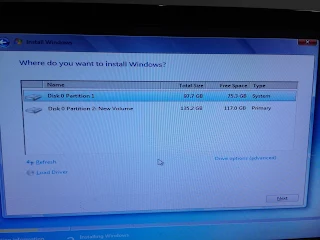
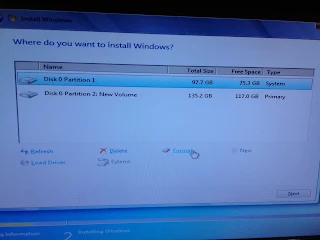

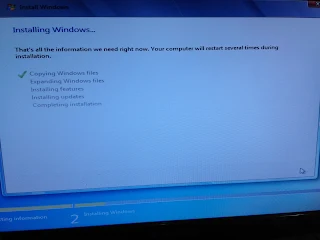
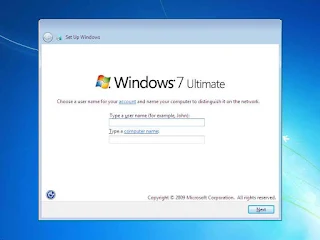




0 Response to "Cara Instal Ulang Windows 7 Di Komputer Dan Laptop"
Post a Comment
Jangan lupa komentar ya